UG10.0怎么设置快捷键并创建角色以后调用?
发布时间:2017-01-03 来源:查字典编辑
摘要:UGNX10.0开始支持中文目录,这是该软件的一个最大改变,不需要更改环境变量,因为功能强大,多数设计者都会创建自己的工作模板。其它版本也可...
UG NX10.0开始支持中文目录,这是该软件的一个最大改变,不需要更改环境变量,因为功能强大,多数设计者都会创建自己的工作模板。其它版本也可参考
1、打开UG NX软件,可以先看看软件自带的角色,图标和老版本有所变化
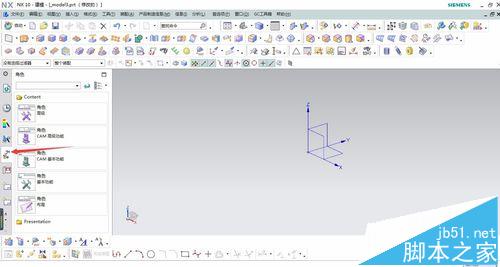
2、先在用户默认设置里面设置好自己的制图标准
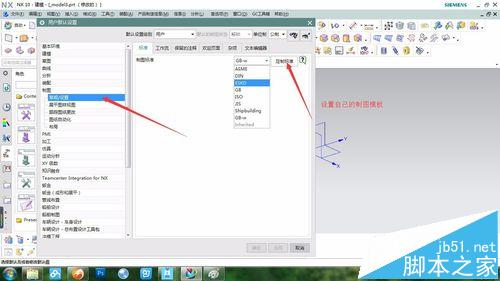
3、在空白处单击右键,选择定制选项,设置自己常用的快捷键及工具条
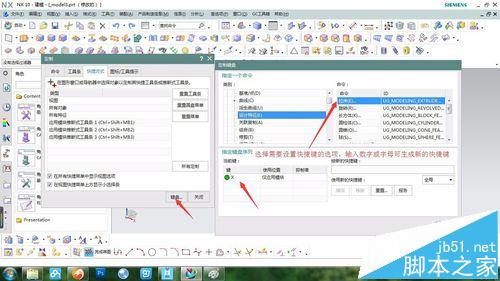
4、然后在首选项/用户界面设置我们习惯的界面,可以调整经典工具条

5、所有相关设置做好以后,新建一个自己的角色,保存起来。在其它电脑使用该软件的时候也可以用来调用。
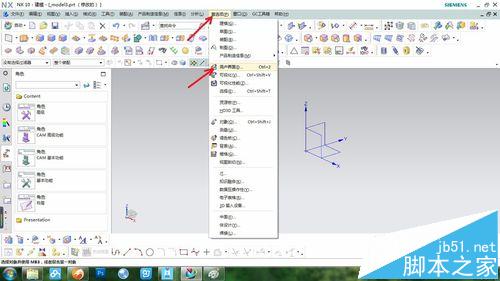
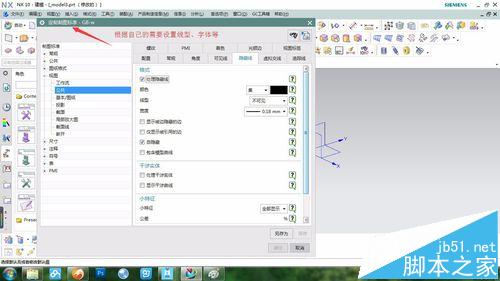


注意事项:
我们经常会更改自己角色里面的一些设置,因为用的越多,操作越熟练,使用的功能也更多,这样我们可以逐步完善自己的角色模板。


